単語数を表示する
Word は入力中に文書内の単語数をカウントします。 さらに、Word はページ数、段落数、行数、文字数もカウントします。

文書内の単語数、ページ数、文字数、段落数、行数を把握する必要のある場合は、ステータス バーで確認します。
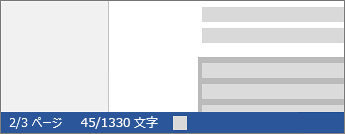
部分的な単語数を表示するには、カウントするテキストを選択します。 ステータス バーに、選択した部分と文書全体の単語数が表示されます。
ヒント: ステータス バーの文字カウントをクリックして、文字数、段落数、行数を確認します。
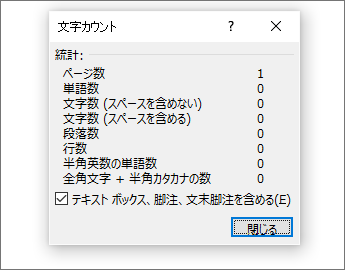
文字数、行数、および段落数をカウントする
Word for Mac の文字数、行数、段落数、その他の情報を表示するには、ステータス バーの文字カウントをクリックし、[文字カウント] ボックスを開きます。 一部のテキストを選択した場合を除き、Word では文書のすべてのテキストと文字がカウントされ、これが統計として [文字カウント] ボックスに表示されます。
![[文字カウント] ダイアログ ボックス](https://support.content.office.net/ja-jp/media/9757d952-5a65-4a39-ae06-9b20a6bff166.png)
文書の一部の文字数をカウントする
文書の一部のみの文字数を表示するには、文字数をカウントするテキストを選びます。 [ツール] メニューの [文字カウント] をクリックします。
Word デスクトップ プログラムと同様に、 Web 用 Word は入力中に単語をカウントします。
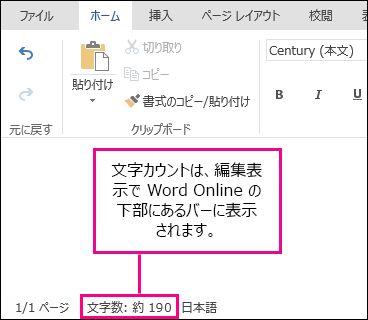
ウィンドウの下部に文字カウントが表示されない場合は、編集表示であることを確認します ([ドキュメントの編集]、[Web 用 Word で編集] の順にクリックします)。
文字カウントをクリックすると、表示/非表示が切り替わります。
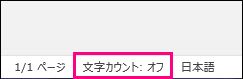
Web 用 Word の文字カウントは、概算のカウントであることにお気づきになるかもしれません。 これは、テキスト ボックス、ヘッダー、フッター、SmartArt グラフィックなどの領域に含まれる単語がカウントに含まれないためです。 正確なカウントが必要な場合は、[Word で開く] をクリックしてから、Word ドキュメント ウィンドウの下部に表示される文字カウントをご確認ください。










